win10音频服务未运行怎么办 音频服务未运行解决方法
[windows10] win10音频服务未运行怎么办 音频服务未运行解决方法这篇文章将给大家介绍win10音频服务未运行的有效解决方法,亲测有效,还不知道win10电脑音频服务未运行怎么办的用户快去看看吧... 18-07-11
最近,有不少windows10系统用户反映说,打开电脑时发现音频服务未运行,这是什么原因导致的呢?应该怎么解决呢?下面代码网小编就给大家说说关于win10音频服务未运行的具体解决方法,请看介绍。
win10电脑音频服务未运行怎么办
在win10系统上按win+r键打开运行,输入services.msc,点击确定,如下图所示:
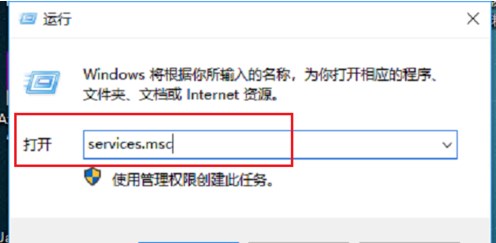
进去系统服务之后,找到“windows audio”服务,点击进去,如下图所示:
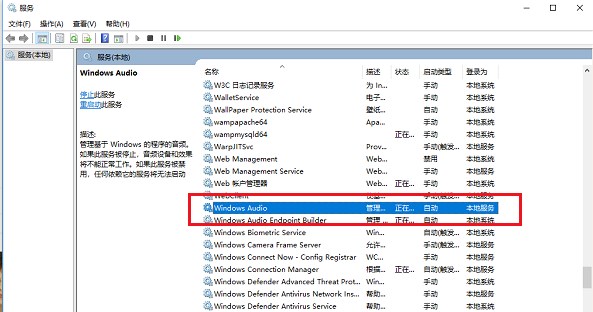
进去“windows audio”服务属性界面之后,可以看到这是音频设备和效果的服务,如下图所示:

将服务启动类型设置为自动,服务进行开启,如下图所示:
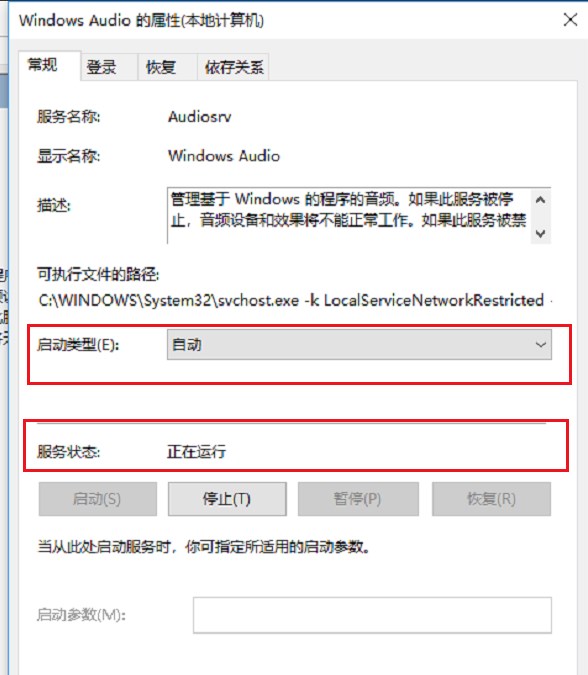
点击登录,进去登录选项之后,将密码重新修改,可以设置“123456”,两次输入一致,点击确定,如下图所示:
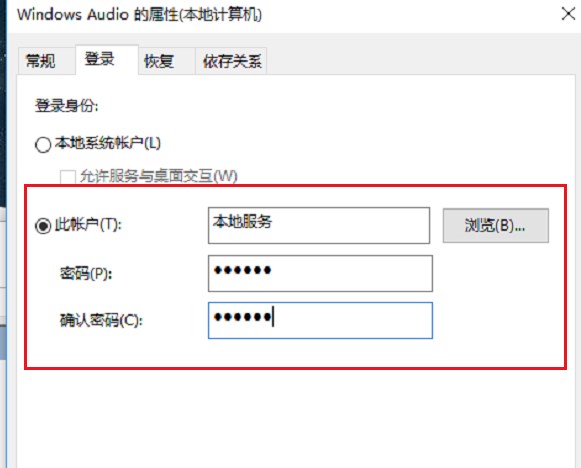
点击确定,会对账户进行重新授权,连续点击确定之后,重启电脑就正常了,如下图所示:
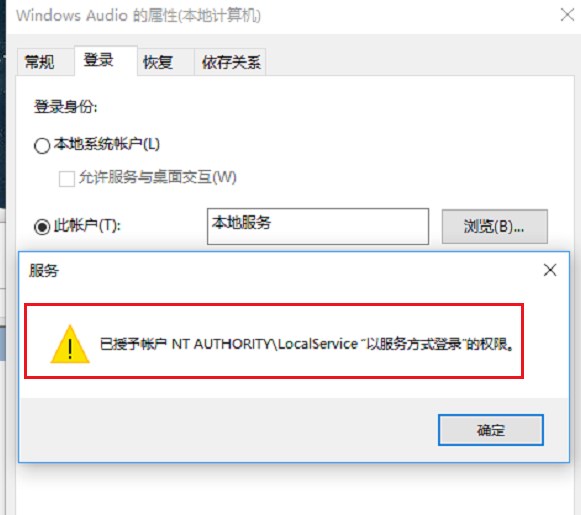
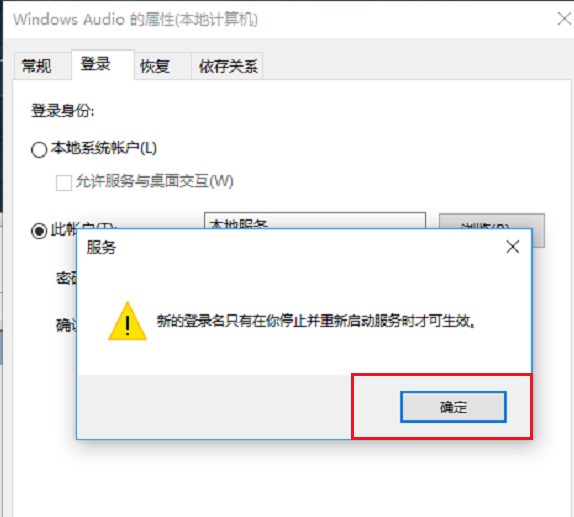
文章结束,以上就是关于win10音频服务未运行怎么办?音频服务未运行的解决方法介绍。当你遇到win10系统音频服务未运行的情况时可以参照以上方法解决,希望对大家有帮助。
相关文章:
-
[windows10] Win10 19H1跳跃预览版18204怎么手动升级?Win10 19H1跳跃预览版18204怎么手动升级?今天微软发布了首个Win10 19H1跳跃预览版…
-
[windows10] Win10清空回收站的快捷键b失效怎么办?Win10清空回收站的快捷键b失效怎么办?Win10升级到1703预览版以后发现不能使用快捷键清空回收站了,该怎么…
-
[windows10] Win10预览版1803输入法切换快捷键怎么设置?Win10预览版1803输入法切换快捷键怎么设置? Win10预览版1803系统中有很多输入法,想要设置输…
-
[windows7] win7批处理命令怎么导出ip为文本格式?win7批处理命令怎么导出ip为文本文件?win7系统ping电脑ip的时候,想要将电脑ip导出为文本格式,该怎么导…
-
[windows7] Win7系统中通过ati显卡调节屏幕大小的方法这篇文章主要介绍了Win7系统中通过ati显卡调节屏幕大小的方法,需要的朋友可以参考下... 18-07-31 …
-
[windows10] win10下经典游戏无法正常运行的解决方法我们可能会玩有些经典的游戏,但发现在windows 10下很多程序都无法运行,这里为大家分享一下解决方法,需要的朋…
版权声明:本文内容由互联网用户贡献,该文观点仅代表作者本人。本站仅提供信息存储服务,不拥有所有权,不承担相关法律责任。
如发现本站有涉嫌抄袭侵权/违法违规的内容, 请发送邮件至 2386932994@qq.com 举报,一经查实将立刻删除。
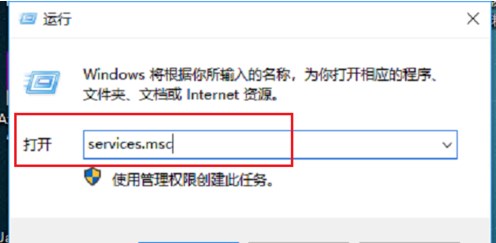
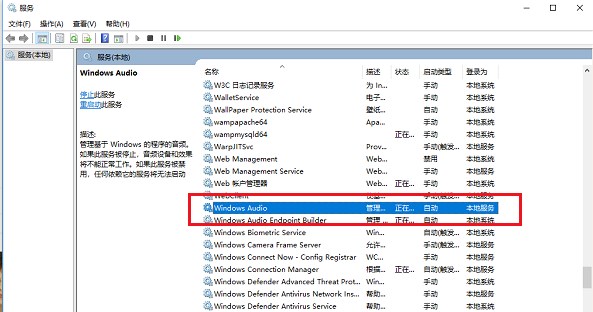

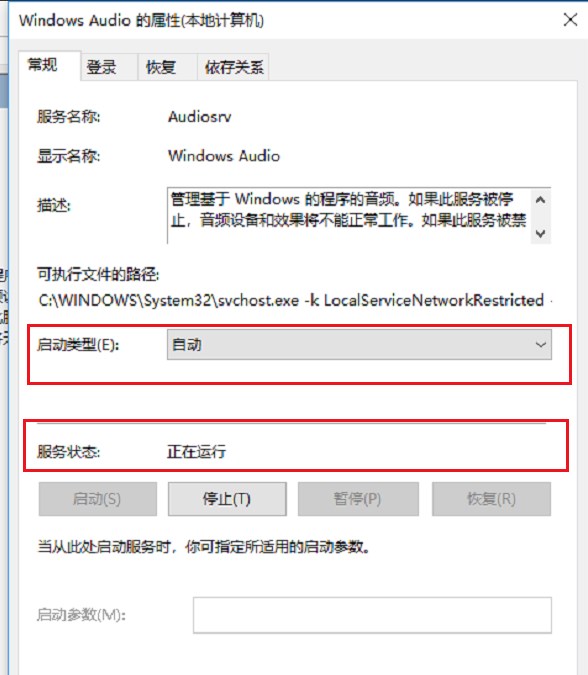
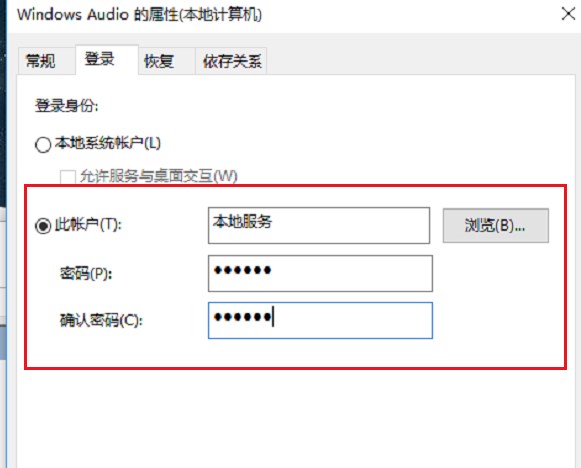
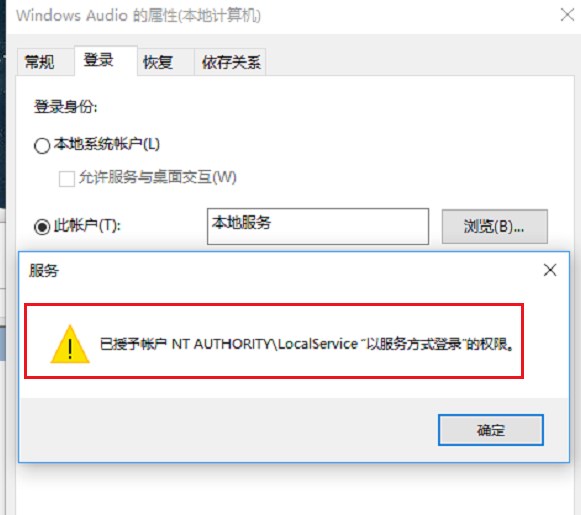
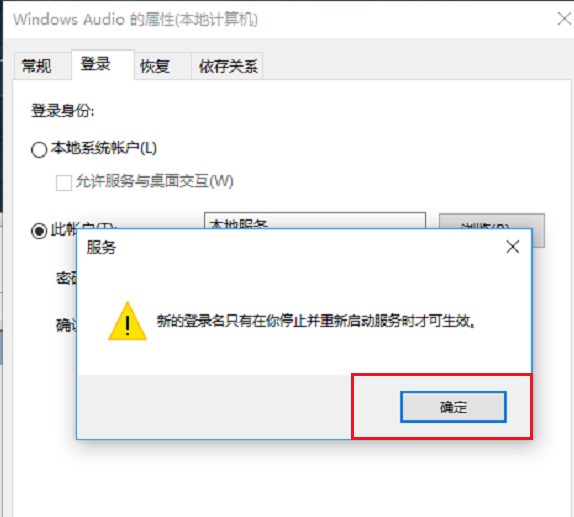

发表评论